PS快速抠出图片上的logo
摘要:在我们需要用一些网上的图片的时候,往往发现许多图片都有logo,很不方便。快速便捷的去除图片上的logo技能很重要,下面小编就为大家详细介绍...
在我们需要用一些网上的图片的时候,往往发现许多图片都有logo,很不方便。快速便捷的去除图片上的logo技能很重要,下面小编就为大家详细介绍一下,来看看吧!
方法/步骤
1、打开ps,选择带有logo的图片,为了更熟练的操作,最好选择logo占地比较明显的图片。用放大工具将图片放大。
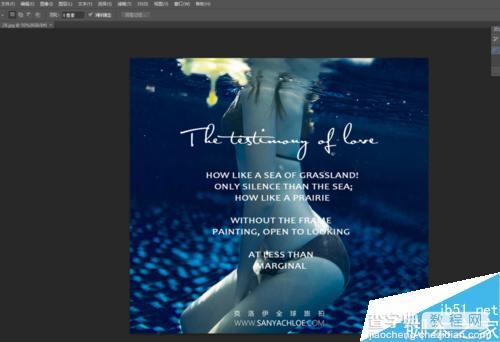

2、在工具栏选取套索工具,套索工具有三个,选择最简单的第一个则可。如果记得快捷键,就尽量用快件键L,众所周知,快件键会方便很多。

3、用套索工具选中想要去除的logo,然后按shift+F5键,进行填充就好。

4、经过以上几步logo已经完成,但是仔细看会发现有些画质已经损坏,这样当然不是理想的结果,在这里,要特别强调一点,ps是很精细的活,所以处理图片的时候也要细致。

5、还是按照第三步的方法,只是套索和填充的时候,要一个字一个字的来,尽量缩小套索的范围,这样就不会太失真。
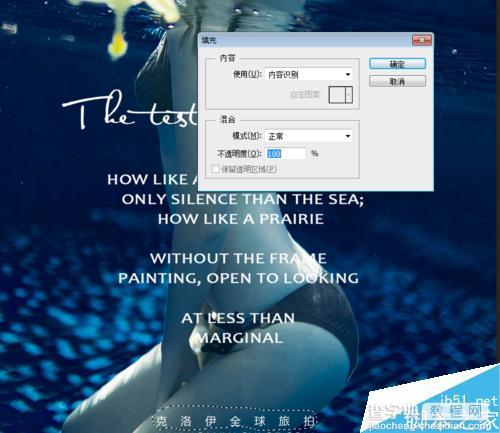
以上就是PS快速抠出图片上的logo方法介绍,你学会了吗?希望能对大家有所帮助!
【PS快速抠出图片上的logo】相关文章:
★ PS通道抠图
★ PS抠出复杂毛发
★ PS抠出水中红花
上一篇:
PS抠出图片中的狗狗
下一篇:
利用PS通道抠出白色婚纱教程
